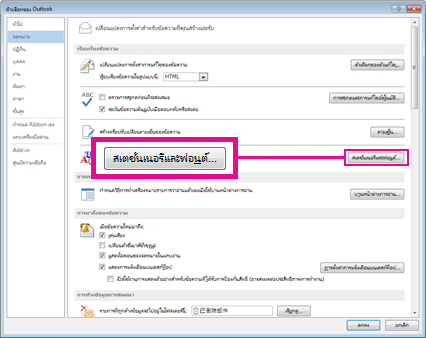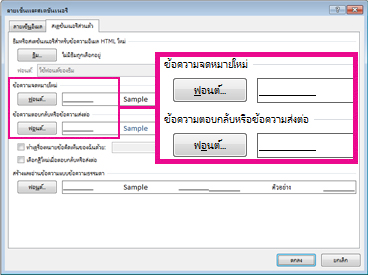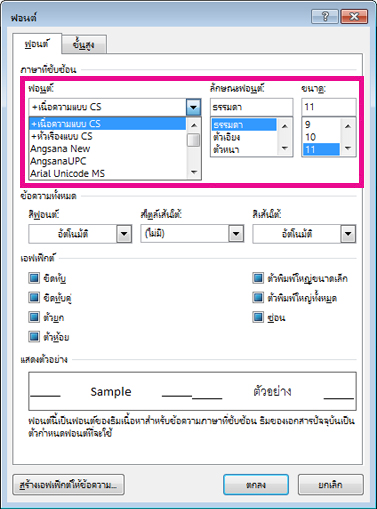คุณสามารถเปลี่ยนฟอนต์และสี ขนาด และสไตล์ของฟอนต์ เช่น ตัวหนาหรือตัวเอียงสําหรับข้อความทั้งหมดที่คุณส่ง ตัวอย่างเช่น คุณสามารถเปลี่ยนสีข้อความของคุณ หรือใช้ฟอนต์ Arial แทน Calibri เริ่มต้น
-
คลิก ไฟล์ > ตัวเลือก > จดหมาย
-
ภายใต้ เรียบเรียงข้อความ ให้คลิก สเตชันเนอรีและฟอนต์
-
บนแท็บ สเตชันเนอรีส่วนบุคคล ภายใต้ ข้อความจดหมายใหม่ ให้คลิก ฟอนต์
ถ้าคุณต้องการเปลี่ยนสไตล์ฟอนต์สําหรับข้อความที่คุณตอบกลับหรือส่งต่อ ภายใต้ ข้อความตอบกลับหรือส่งต่อ ให้คลิก ฟอนต์
-
บนแท็บ ฟอนต์ ภายใต้ ฟอนต์ คลิกฟอนต์ที่คุณต้องการใช้
-
คุณยังสามารถเลือกสไตล์และขนาดฟอนต์ได้
ถ้าฟอนต์ที่คุณเลือกไม่ถูกติดตั้งบนคอมพิวเตอร์ของผู้รับ โปรแกรมจดหมายของผู้รับจะใช้ฟอนต์ที่พร้อมใช้งานแทน
เปลี่ยนตัวเลือกสไตล์ฟอนต์กลับไปเป็นค่าเริ่มต้น
ในOutlook 2016 ฟอนต์เริ่มต้นที่ใช้เมื่อคุณสร้าง ตอบกลับ หรือส่งต่อข้อความอีเมลคือ Calibri ขนาด 11 พอยต์ ต่อไปนี้เป็นวิธีการเปลี่ยนฟอนต์กลับไปเป็นฟอนต์เดิม
-
คลิก ไฟล์ > ตัวเลือก > จดหมาย
-
ภายใต้ เรียบเรียงข้อความ ให้คลิก สเตชันเนอรีและฟอนต์
-
บนแท็บ สเตชันเนอรีส่วนบุคคล ภายใต้ ข้อความจดหมายใหม่ ให้คลิก ฟอนต์
เมื่อต้องการเปลี่ยนสไตล์ฟอนต์สําหรับข้อความที่คุณตอบกลับ หรือย้อนกลับไปยังฟอนต์ต้นฉบับ Calibri ภายใต้ ตอบกลับหรือส่งต่อข้อความ ให้คลิก ฟอนต์
-
บนแท็บ ฟอนต์ ภายใต้ ฟอนต์ ให้คลิกรายการ +เนื้อความ
-
ภายใต้ สไตล์ฟอนต์ ให้คลิก ปกติ
-
ภายใต้ ขนาด ให้คลิก 11